[导读]:会声会影如何增加滤镜功能,下面我们来学习一下。 92素材网小编推荐: 会声会影画中画滤镜功能运用教程 会声会影X7滤镜使用入门指导 会声会影如何替换视频滤镜 方法/步骤...
会声会影如何增加滤镜功能,下面我们来学习一下。
92素材网小编推荐:
会声会影画中画滤镜功能运用教程
会声会影X7滤镜使用入门指导
会声会影如何替换视频滤镜
方法/步骤
1.安装会声会影,然后进入软件的操作界面。
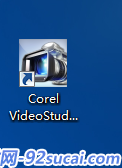
2.然后在界面中选中“编辑”
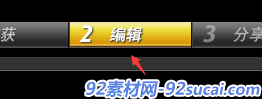
3.准备工作做好后,首先在文件夹里插入媒体。
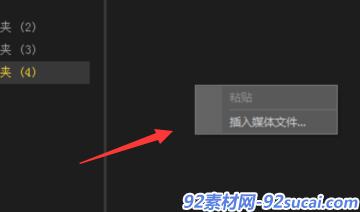
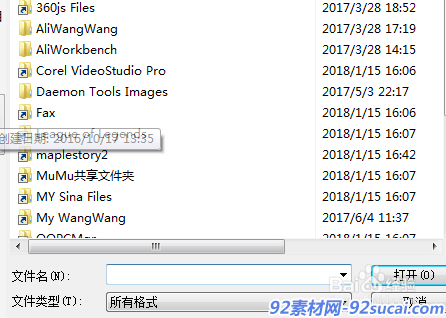
4.以图片为例,插入图片后,将图片拖动轨道。(如图)
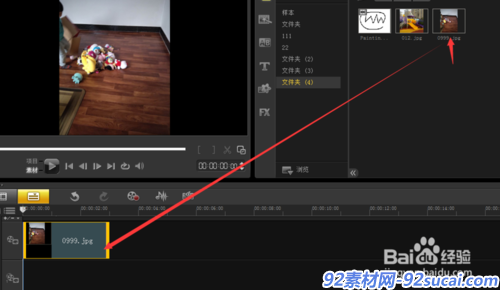
5.如图选中滤镜功能。
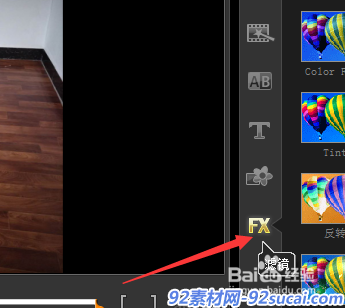
6.选中一款滤镜效果,然后拖到轨道上。(如图)
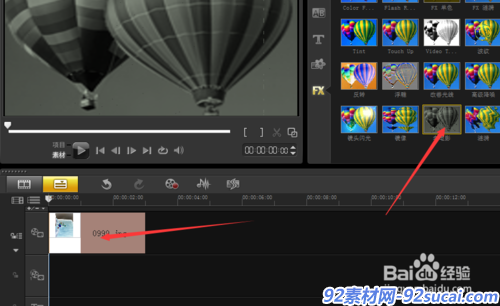
7.尝试播放,就有其效果了。(如图)
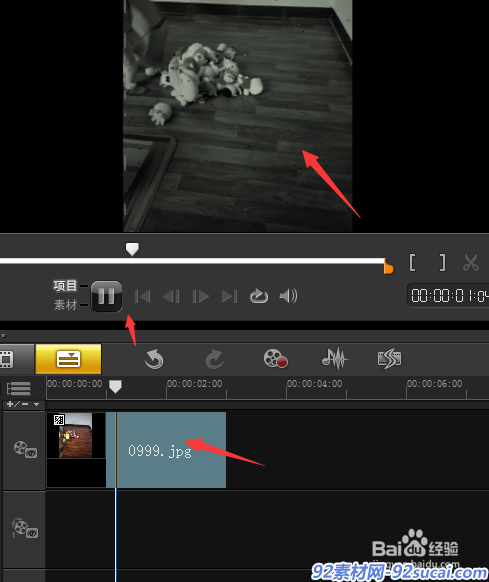
92素材网小编推荐:
会声会影 浪漫婚纱线条蒙版切换滤镜会声会影模板
会声会影 浪漫情人节钻石滤镜写真会声会影X8模板
会声会影X6模板 怀旧华丽光效电影滤镜渲染切换相册场景片头模板
本文来自投稿,不代表微盟圈立场,如若转载,请注明出处:https://www.vm7.com/a/jc/114194.html







